- Primeros pasos
- Agentes de UiPath en Studio Web
- Agentes de UiPath codificados

Guía del usuario de agentes
Crear un agente en Studio Web
Esta sección te guía a través de cómo crear un agente en Studio Web. Para crear agentes de producción fiables, te recomendamos encarecidamente que consultes Mejores prácticas.
Explorar el espacio de trabajo del agente
Utiliza el lienzo principal del diseñador de Studio Web para diseñar tu agente, y los paneles izquierdo y derecho para explorar la estructura y los recursos del agente.
Elegir tu tipo de lienzo
Puedes diseñar tu agente utilizando dos vistas distintas: formulario y flujo.
- El flujo es un lienzo visual. Cuenta con una visualización basada en nodos de arrastrar y soltar en la que cada componente (modelo, solicitud, contexto, herramienta o escalada) se representa como un nodo en el lienzo. Esta vista es ideal para los usuarios que prefieren un enfoque gráfico y exploratorio para el diseño de agentes, ya que les permite crear, depurar y refinar la lógica mediante la manipulación directa de elementos visuales.
- Formulario es la experiencia estándar basada en formularios de Studio Web. Proporciona una experiencia de creación estructurada y basada en formularios en la que cada componente del agente se configura a través de paneles y campos de entrada dedicados. Esta vista es ideal para los usuarios que prefieren un enfoque tabular o basado en la configuración para el diseño de agentes, ya que permite la configuración, validación y pruebas paso a paso sin depender de diagramas visuales.
Cambia entre los modos Formulario y Flujo con sincronización sin pérdida entre ambas experiencias. Cualquier propiedad editada en el formulario se refleja inmediatamente en la vista de flujo y viceversa.

Vista de flujo
El lienzo Flujo está estructurado en torno a cuatro áreas principales:
- Lienzo central: la superficie de diseño principal donde la lógica del agente se representa como nodos conectados. El lienzo admite zoom, panorámica y navegación en minimapa para agentes complejos.
- Panel izquierdo: proporciona acceso a los paneles Explorador de proyecto, Gestor de datos, Errores y Configuración de implementación, de forma coherente con la interfaz basada en formularios.
- Panel derecho: muestra las pestañas Propiedades y Dev, lo que permite a los usuarios editar atributos de nodo o ejecutar pruebas rápidas de depuración.
- Panel inferior: muestra Seguimiento de ejecución, Historial y Evaluaciones, e integra datos de seguimiento en vivo durante la depuración en tiempo de diseño.
Tipos de nodos en el lienzo Flujo
Cada nodo en el lienzo representa un componente lógico en la definición del agente:
- Nodo agente : define las solicitudes del sistema y del usuario y expone el esquema (argumentos de entrada/salida) en Data Manager. Configura los ajustes del modelo, la temperatura y el token.
- Nodos de contexto – índices de contextualización de enlace, lo que permite la configuración de estrategia de consulta, umbrales y límites de recuperación.
- Nodos de herramientas : visualiza las automatizaciones, actividades u otros agentes conectados. Cada nodo de herramienta puede expandirse para mostrar esquemas de entrada/salida, barreras y opciones de simulación.
- Nodos de escalada : indican mecanismos de intervención humana y enlaces de memoria. Al seleccionarlos, se abre el panel de configuración de la escalada con los destinatarios y los resultados de las tareas.

Depuración en vista de flujo
El lienzo Flujo proporciona comentarios visuales en tiempo real durante la depuración:
- Transmisión de seguimiento: a medida que el agente se ejecuta en tiempo de diseño, los intervalos de seguimiento aparecen directamente en el lienzo y los nodos se iluminan a medida que se activan en el bucle del agente.
- Agentes conversacionales: al depurar un agente conversacional, una ventana de chat persistente permite a los usuarios intercambiar mensajes con el agente. Cada mensaje desencadena una ejecución de depuración.
- Puntos de interrupción: puedes pausar la ejecución de un agente en nodos específicos estableciendo puntos de interrupción. Cuando se alcanza un punto de interrupción, el agente se detiene justo antes de ejecutar ese nodo, lo que te permite inspeccionar sus entradas, salidas y datos de seguimiento.
Visualización del formulario
La vista Formulario ofrece un espacio de trabajo estructurado basado en paneles para crear y configurar agentes a través de entradas guiadas. Proporciona un diseño claro y paso a paso adecuado para la configuración y validación precisas de los componentes del agente.
Descripción general del diseño
- Formulario de definición de agente: muestra la definición del agente y sus componentes principales, Solicitudes, Herramientas, Contextos y Escaladas, organizados en una estructura lineal basada en formularios.
- Panel izquierdo: incluye los paneles Explorador de proyectos, Gestor de datos, Errores y Configuración de implementación para navegar y gestionar los recursos del proyecto.
- Panel derecho: contiene las pestañas Propiedades y Dev, utilizadas para editar la configuración de componente, ejecutar pruebas rápidas y ver seguimientos en tiempo de diseño.
- Panel inferior: proporciona acceso a Seguimiento de ejecución, Historial y Evaluaciones, mostrando resultados de depuración y métricas de evaluación en tiempo real.
Configuración del agente
Cada sección del formulario corresponde a un componente principal de agente:
-
Solicitudes: define el sistema y las instrucciones de usuario que guían el comportamiento del agente.
-
Herramientas: añade y configura automatizaciones, actividades de Integration Service u otros agentes que el agente pueda llamar durante la ejecución.
-
Contextos: conecta índices de contextualización para proporcionar datos relevantes para el razonamiento.
-
Escaladas: configura acciones de intervención humana y habilita la memoria de agente cuando sea necesario.
Figura 1. La vista de formulario

Depuración en vista de Formulario
Al probar un agente en la vista de formulario, puedes ejecutar sesiones de depuración directamente desde la barra de herramientas para verificar la lógica y las salidas. Los seguimientos de tiempo de diseño aparecen en el panel Seguimiento de ejecución, mostrando entradas, salidas y cualquier error para cada ejecución. Para los agentes de conversación, una ventana de chat integrada te permite intercambiar mensajes y observar respuestas en tiempo real.
Uso de los paneles de Studio Web
El panel de la izquierda te muestra la estructura del agente e incluye:
- El Explorador de proyectos: organiza y crea tu agente. Define solicitudes, herramientas, contexto, escaladas y más.
- El Gestor de datos: define los argumentos de entrada y salida.
- El panel Errores: consulta incidencias en tiempo de diseño, configuraciones rotas o ejecuciones de prueba fallidas.
- El panel Configuración de implementación: establece la configuración específica del entorno para publicar y ejecutar el agente.
El panel de la derecha incluye:
- El panel Propiedades, dividido entre:
- La pestaña Propiedades: configura los ajustes en el nivel de agente y en el nivel de componente.
- La pestaña Desarrollador: ejecuta entradas de prueba, depura e inspecciona seguimientos en tiempo de diseño.
- Puntuación del agente (vista previa): observa la preparación de tu agente en función de los resultados de la evaluación y la cobertura de la prueba.
- El panel Salida de ejecución: revisa resultados de las ejecuciones de prueba más recientes.
- Autopilot (vista previa): obtén sugerencias impulsadas por IA para refinar las solicitudes, herramientas y la configuración del agente.
Figura 2. El espacio de trabajo de agentes

El panel inferior hace que las evaluaciones sean una parte central de la experiencia de diseño al mantener el historial, los resultados y los seguimientos en vivo, todo en un solo lugar. Las pestañas disponibles dependen del tipo de agente que estés creando:
- Para los agentes autónomos, el panel inferior incluye:
- Seguimiento de ejecución : muestra detalles de seguimiento de la ejecución actual. Cuando ejecutas tu agente, esta pestaña se abre automáticamente para que puedas seguir los seguimientos en vivo en tiempo real.
- Historial : muestra todas las ejecuciones de tu agente con seguimientos de ejecución y detalles. Desde aquí, puedes añadir ejecuciones directamente a los conjuntos de evaluación.
- Evaluaciones : enumera todos tus conjuntos de evaluación, mostrando puntuaciones recientes. Expande un conjunto para ver sus evaluaciones, ver detalles o ejecutar pruebas individualmente o como conjunto completo.
- Para los agentes conversacionales, el panel inferior incluye:
- Chat : reemplaza la pestaña Seguimiento de ejecución. Proporciona una ventana de chat interactiva para probar conversaciones con tu agente al tiempo que muestra el seguimiento de ejecución para cada intercambio.
- Historial : muestra todas tus ejecuciones conversacionales con seguimientos de ejecución y detalles. Desde aquí, puedes añadir ejecuciones directamente a los conjuntos de evaluación.
- Evaluaciones : enumera todos tus conjuntos de evaluación, mostrando puntuaciones recientes. Expande un conjunto para ver sus evaluaciones, ver detalles o ejecutar pruebas individualmente o como conjunto completo.
Crear el agente
- Ve a studio.uipath.com.
- Selecciona el botón Crear nuevo y luego selecciona Agente.
- Selecciona el tipo de agente:
- Autónomo: crea un agente que actúe de forma independiente para completar una tarea determinada.
- Conversacional (vista previa): crea un asistente que interactúe con los usuarios mediante diálogo en tiempo real.
- Si deseas crear tu agente desde cero, selecciona Empezar de nuevo.
- Si deseas generar tu agente utilizando Autopilot (vista previa), describe el agente que deseas crear en el cuadro de mensaje disponible y luego selecciona Generar agente. Sé lo más específico posible, para que Autopilot pueda generar un agente de forma eficiente.
- Se abre la nueva solución mostrando el lienzo del diseñador del Agente.
- Al configurar tu agente, puedes elegir entre dos modos de diseño: la vista de formulario tradicional y la vista de flujo (vista previa). Ambos modos comparten la misma definición de agente subyacente y permanecen totalmente sincronizados, por lo que puedes cambiar entre ellos en cualquier momento sin perder datos. Utiliza la vista Formulario para una experiencia de configuración estructurada y paso a paso, o cambia a la vista Flujo para un diseño visual basado en nodos que te permite ver cómo se conectan e interactúan los componentes de tu agente.
Configurar el agente
Al configurar tu agente, puedes elegir entre dos modos de diseño: la vista de formulario tradicional y la vista de flujo (vista previa). Ambos modos comparten la misma definición de agente subyacente y permanecen totalmente sincronizados, por lo que puedes cambiar entre ellos en cualquier momento sin perder datos.
Utiliza la vista Formulario para una experiencia de configuración estructurada y paso a paso, o cambia a la vista Flujo para un diseño visual basado en nodos que te permite ver cómo se conectan e interactúan los componentes de tu agente.
Crear un agente utilizando la vista Formulario (predeterminado)
-
Desde el panel Explorador de proyectos de la izquierda, accede a la Definición del agente , Conjuntos de evaluación y Evaluadores.
Figura 3. El agente dentro de una solución
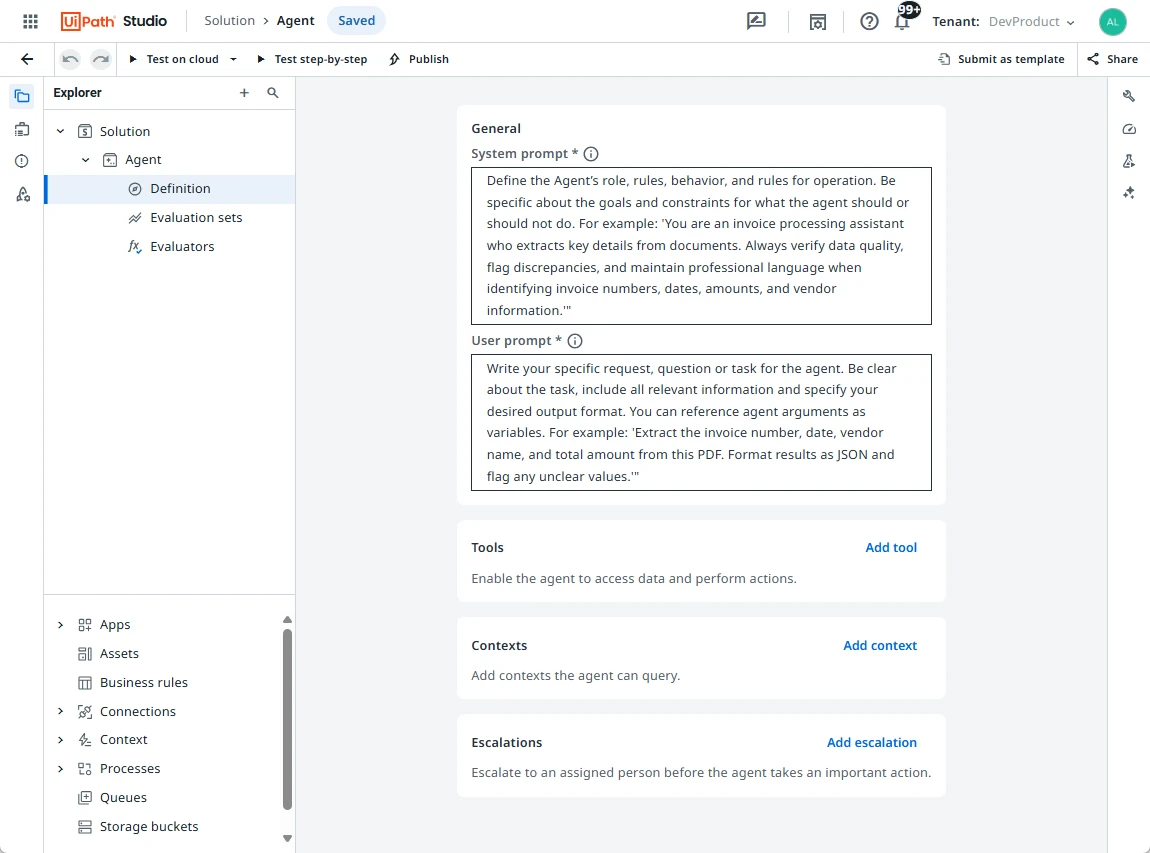
- El panel Definición es donde se diseñan y definen los elementos básicos de un agente. La definición contiene las siguientes secciones: General, Herramientas, Contextos y Escaladas.
- Utiliza la sección General para definir las indicaciones para tu agente.
- Usa la sección Herramientas para conectar herramientas de runtime, como conectores de Integration Service o automatizaciones publicadas.
- Utiliza la sección Contextos para vincular fuentes de conocimiento utilizando índices de contextualización para proporcionar a tu agente acceso a los datos relevantes.
- Utiliza la sección Escaladas para configurar interacciones humanas y habilitar la memoria de agente para que persistan las interacciones y ayuden a calibrar futuras escaladas de agente.
- El panel Conjuntos de evaluación es donde creas evaluaciones y almacenas resultados. Las evaluaciones miden de forma objetiva el resultado de tu agente y evalúan si es o no coherente con tus objetivos. Para obtener más información, consulta Evaluaciones.
- El panel Evaluadores es donde creas y gestionas los evaluadores utilizados en las evaluaciones.
- El panel Definición es donde se diseñan y definen los elementos básicos de un agente. La definición contiene las siguientes secciones: General, Herramientas, Contextos y Escaladas.
-
Primero, selecciona tu agente en Explorador de proyectos. Haz clic con el botón derecho para seleccionar Cambiar nombre y asignar un nombre único a tu agente. El nombre del agente ayuda a identificar al agente en todos los proyectos.
-
A continuación, accede al Panel de propiedades desde el menú lateral de la derecha para seleccionar el modelo lingüístico de gran tamaño que deseas utilizar con tu agente.
- Selecciona un modelo de la lista desplegable disponible. Los modelos se aprovisionan a través de AI Trust Layer de UiPath. Para obtener más información, consulta Configurar LLM.
- Configura la temperatura y la temperatura máx. tokens por campos de respuesta . Estos ajustes pueden estar controlados por una política de gobernanza de Automation Ops. Para obtener más información, consulta Configuración de las políticas de Studio Web.
- La temperatura determina el factor de creatividad de la generación de LLM. Puedes establecer un valor entre 0 (Preciso) y 1 (Creativo).
- Máx de tokens por respuesta se refiere al número máximo de tokens que se generarán con la respuesta del agente.
Figura 4. Configuración de los ajustes del modelo

-
En el panel Definición del agente, proporciona a tu agente una solicitud del sistema y una solicitud del usuario. Añade una solicitud bien estructurada para dar a tu agente instrucciones sobre lo que debe hacer y las restricciones que debe seguir. Para obtener más información, consulta Solicitudes.
-
Utiliza el panel Gestor de datos para definir los argumentos de entrada y salida del agente utilizados en las solicitudes.
Figura 5. Argumentos de entrada en el panel Gestor de datos
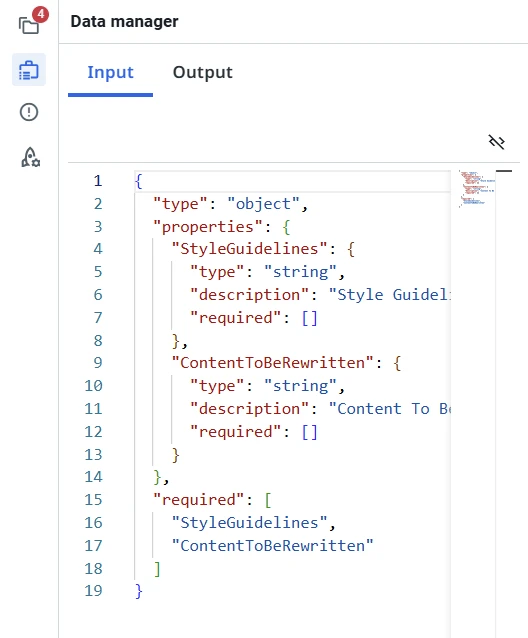
-
En la sección Herramientas , selecciona Añadir herramienta para añadir cualquier herramienta que tu agente pueda utilizar durante la ejecución. Pueden ser un conjunto de actividades de Integration Service, agentes existentes y automatizaciones publicadas a las que tengas acceso. Cada herramienta debe tener una descripción detallada que ayude a informar al agente de cómo y cuándo utilizar esta herramienta. Para obtener más información, consulta Herramientas.
-
(Opcional) En la sección Contextos, selecciona Añadir contexto para dar acceso al agente a los índices de contextualización. Elige un índice existente disponible en tu tenant o selecciona Crear nuevo para crear un índice nuevo directamente en Orchestrator. Para obtener más información, consulta Contextos.
-
(Opcional) En la sección Escaladas, selecciona Añadir escalada para añadir un humano en el bucle a través de una aplicación de escalada y habilitar la memoria del agente. Añadir una escalada permite a tu agente involucrar a un humano para revisar, aprobar o actualizar la salida mientras se ejecuta. Para obtener más información, consulta Escaladas y memoria de agente.
Crear un agente utilizando la vista de flujo (vista previa)

-
Abre tu proyecto de agente en Studio Web.
-
En la esquina superior derecha del lienzo de tiempo de diseño, selecciona la opción Flujo (vista previa) en el botón de alternancia del modo de creación.
- Se abre el lienzo de flujo, que muestra la estructura del agente como nodos.
- Puedes volver a la vista Formulario en cualquier momento. Todos los cambios se guardan y traducen automáticamente entre los dos modos.
-
Comienza con el nodo LLM.
- Selecciónalo para abrir el panel de Propiedades a la derecha, luego elige y configura tu modelo.
- Selecciona un modelo de la lista desplegable disponible. Los modelos se aprovisionan a través de UiPath AI Trust Layer. Para aprender a utilizar un modelo personalizado, consulta Configurar LLM.
- Configura la temperatura y la temperatura máx. tokens por campos de respuesta . Estos ajustes pueden estar controlados por una política de gobernanza de Automation Ops. Para obtener más información, consulta Configuración de las políticas de Studio Web.
- La temperatura determina el factor de creatividad de la generación de LLM. Puedes establecer un valor entre 0 (Preciso) y 1 (Creativo).
- Máx de tokens por respuesta se refiere al número máximo de tokens que se generarán con la respuesta del agente.
- Una vez seleccionado un modelo, el nodo se actualiza con el icono de familia de modelos correspondiente y el resaltado desaparece.
- Selecciónalo para abrir el panel de Propiedades a la derecha, luego elige y configura tu modelo.
-
Configura el nodo agente.
- El nodo Agente se crea de forma predeterminada junto con el nodo LLM.
- Abre la sección Solicitud a la derecha para definir tus solicitudes de sistema y de usuario. Para los agentes conversacionales, esta sección se simplifica y solo se muestra la solicitud del sistema.
- Abre la sección Esquema a la izquierda para definir los argumentos de entrada y salida en el panel Data Manager .
-
Añade contexto, herramientas y escaladas. Después de completar los nodos LLM y Agente, quedan disponibles tres nuevos tipos de nodos:
- Contexto: selecciona un índice de Contextualización y ajusta sus parámetros de búsqueda.
- Herramientas: abre la paleta de comandos, busca una herramienta implementada y añádela a tu lienzo. Puedes configurar aún más cada herramienta una vez añadida.
- Escaladas: añade un nodo humano en el bucle que se conecte a la experiencia de configuración de escalada existente.
-
Accede a opciones adicionales seleccionando el menú ⋮ (Más acciones) en un nodo de herramienta. Las siguientes acciones están disponibles:
-
Añadir punto de interrupción : inserta un punto de interrupción en el nodo de la herramienta. Cuando se depura el agente, la ejecución se detiene justo antes de que se ejecute esta herramienta, lo que te permite inspeccionar sus entradas, salidas y datos de seguimiento. Los puntos de interrupción son útiles para verificar la lógica de la herramienta y depurar errores durante las pruebas en tiempo de diseño.
-
Añadir barrera de seguridad : abre la ventana de configuración de la barrera de seguridad , donde puedes definir reglas que restringen o supervisan cómo se utiliza la herramienta en tiempo de ejecución.
-
Deshabilitar : deshabilita temporalmente el nodo de herramienta seleccionado de la ejecución del agente. Las herramientas deshabilitadas permanecen en el lienzo, pero se omiten durante el tiempo de ejecución y la depuración, lo que te permite probar o refinar el comportamiento del agente sin eliminar permanentemente la herramienta.

-
-
Depura tu agente.
- Selecciona Depurar para ejecutar tu agente en tiempo de diseño.
- A medida que se ejecuta el agente, los nodos se iluminan en secuencia para mostrar el flujo de ejecución.
- Si ejecutas simulaciones, los nodos aparecen en un color diferente para indicar datos simulados o llamadas a herramientas.
- Para los agentes conversacionales, una ventana de chat persistente te permite probar los intercambios; cada mensaje desencadena una ejecución de depuración que muestra los aspectos más destacados en los nodos conectados.
- También puedes establecer puntos de interrupción en nodos específicos para pausar la ejecución e inspeccionar entradas, salidas y datos de seguimiento.
-
Guarda y publica tus cambios.
- Todas las actualizaciones en la vista Flujo se almacenan automáticamente y permanecen sincronizadas con la vista Formulario.
- Cuando esté listo, publica el agente para que esté disponible para pruebas e implementación.